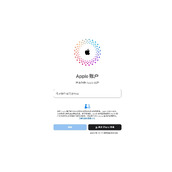sql server还原数据库
还原数据库
1、打开SQL企业管理器,在控制台根目录中依次点开Microsoft SQL Server
2、SQL Server组-->双击打开你的服务器-->点图标栏的新建数据库图标,新建数据库的名字自行取
3、点击新建好的数据库名称(如论坛数据库Forum)-->然后点上面菜单中的工具-->选择恢复数据库
4、在弹出来的窗口中的还原选项中选择从设备-->点选择设备-->点添加-->然后选择你的备份文件名-->添加后点确定返回,这时候设备栏应该出现您刚才选择的数据库备份文件名,备份号默认为1(如果您对同一个文件做过多次备份,可以点击备份号旁边的查看内容,在复选框中选择最新的一次备份后点确定)-->然后点击上方常规旁边的选项按钮
5、在出现的窗口中选择在现有数据库上强制还原,以及在恢复完成状态中选择使数据库可以继续运行但无法还原其它事务日志的选项。在窗口的中间部位的将数据库文件还原为这里要按照你SQL的安装进行设置(也可以指定自己的目录),逻辑文件名不需要改动,移至物理文件名要根据你所恢复的机器情况做改动,如您的SQL数据库装在D:Program FilesMicrosoft SQL ServerMSSQLData,那么就按照您恢复机器的目录进行相关改动改动,并且最后的文件名最好改成您当前的数据库名(如原来是bbs_data.mdf,现在的数据库是forum,就改成forum_data.mdf),日志和数据文件都要按照这样的方式做相关的改动(日志的文件名是*_log.ldf结尾的),这里的恢复目录您可以自由设置,前提是该目录必须存在(如您可以指定d:sqldatabbs_data.mdf或者d:sqldatabbs_log.ldf),否则恢复将报错
6、修改完成后,点击下面的确定进行恢复,这时会出现一个进度条,提示恢复的进度,恢复完成后系统会自动提示成功,如中间提示报错,请记录下相关的错误内容并询问对SQL操作比较熟悉的人员,一般的错误无非是目录错误或者文件名重复或者文件名错误或者空间不够或者数据库正在使用中的错误,数据库正在使用的错误您可以尝试关闭所有关于SQL窗口然后重新打开进行恢复操作,如果还提示正在使用的错误可以将SQL服务停止然后重起看看,至于上述其它的错误一般都能按照错误内容做相应改动后即可恢复
相关文章
精彩推荐
-
 下载
下载疯狂医院达什医生中文版(Crazy Hospital)
模拟经营 疯狂医院达什医生中文版(Crazy Hospital)疯狂医院达什医生最新版是一款医院模拟经营类游戏,逼真的场景画
-
 下载
下载宝宝庄园官方版
模拟经营 宝宝庄园官方版宝宝庄园官方版是一款超级经典好玩的模拟经营类型的手游,这个游
-
 下载
下载桃源记官方正版
模拟经营 桃源记官方正版桃源记是一款休闲娱乐类的水墨手绘风格打造的模拟经营手游。玩家
-
 下载
下载长途巴士模拟器手机版
模拟经营 长途巴士模拟器手机版长途巴士模拟器汉化版是一款十分比真好玩的大巴车模拟驾驶运营类
-
 下载
下载房东模拟器最新版2024
模拟经营 房东模拟器最新版2024房东模拟器中文版是一个超级有趣的模拟经营类型的手游,这个游戏